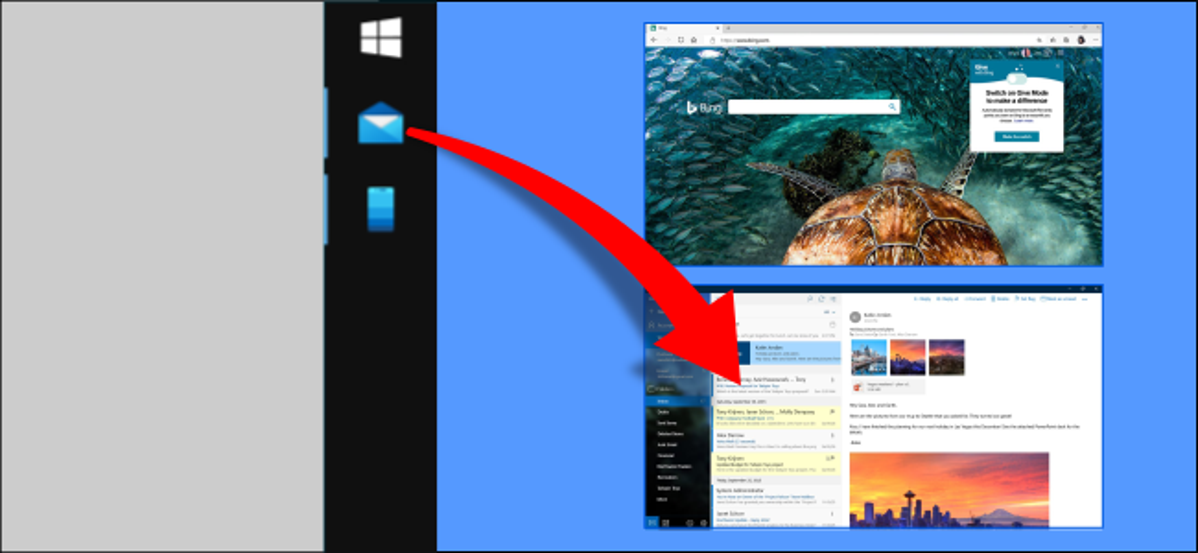
Mengelola jendela dan aplikasi yang terbuka bisa menjadi tantangan. Windows 10 menyertakan beberapa fitur bawaan untuk ini, tetapi Microsoft memiliki alat lain dengan lebih banyak opsi. Kita akan menunjukkan cara membuat jendela selalu terbuka di tempat yang sama.
Dapatkan PowerToys Microsoft untuk Fitur Ini
Fungsionalitas ini terkadang dimungkinkan dengan fitur Snap Assist Windows 10. Terkadang, aplikasi akan terbuka di tempat yang sama saat aplikasi diambil, tetapi ini tidak selalu terjadi. Utilitas PowerToys Microsoft bekerja lebih baik untuk memastikan aplikasi terbuka di tempat terakhir mereka tinggalkan.
PowerToys adalah utilitas penuh fitur yang harus dijelajahi oleh setiap pengguna Windows. Dalam panduan ini, kita akan menggunakan “FancyZones”, yang merupakan salah satu dari banyak fitur.
FancyZones memungkinkan Anda membagi tampilan menjadi banyak “zona” yang Anda inginkan. Anda tidak terbatas pada pengaturan 2×2 Snap Assist. Zona dapat sepenuhnya disesuaikan dalam ukuran dan jarak juga.
TERKAIT: Semua PowerToys Microsoft untuk Windows 10, Dijelaskan
Pilih Di Mana Windows Terbuka di Layar Anda
Pertama, atur FancyZones untuk menjepret jendela ke wilayah layar khusus. Anda harus menyiapkan ini agar jendela dapat dibuka di tempat yang sama setiap saat.
TERKAIT: Cara Snap Windows ke Daerah Layar Kustom di Windows 10
Selanjutnya, buka “PowerToys” dan arahkan ke tab “FancyZones”.
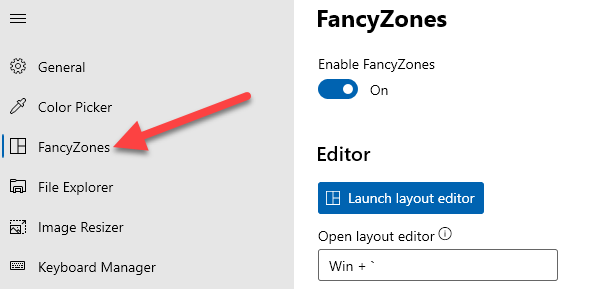
Gulir ke bawah ke bagian “Perilaku Jendela” pada tab “FancyZones”.
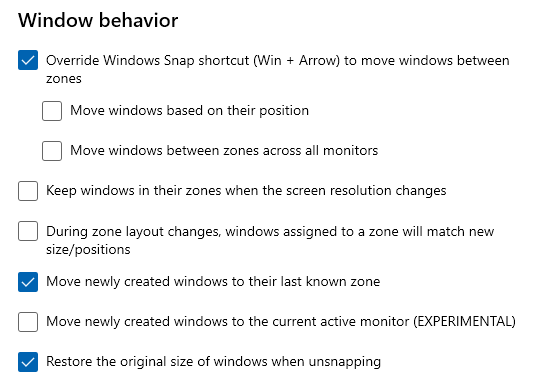
Iklan
Opsi yang ingin kita aktifkan di sini adalah “Pindahkan jendela yang baru dibuat ke zona terakhir yang diketahui.” Ini berarti bahwa ketika Anda menutup jendela di zona tertentu, itu akan kembali ke zona itu saat Anda membukanya di lain waktu.
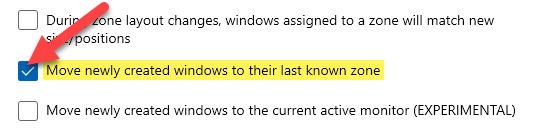
Anda baik untuk pergi! Ini tidak hanya nyaman untuk membuka aplikasi yang sering, tetapi juga dapat mengaktifkan beberapa otomatisasi start-up yang keren. Jika Anda memiliki aplikasi tertentu yang disetel untuk dibuka saat komputer dinyalakan, aplikasi tersebut akan secara otomatis masuk ke zonanya masing-masing.
TERKAIT: Cara Menambahkan Program, File, dan Folder ke Startup Sistem di Windows